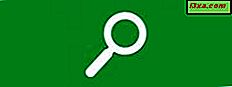A janela Executar no Windows permite que você execute comandos rápidos, inicie programas, abra arquivos ou pastas, tudo digitando um comando rápido e clicando em OK ou pressionando Enter . Mesmo que não tenha um atalho muito visível nas versões recentes do Windows, essa ferramenta ainda existe e há muitas maneiras de acessá-lo. Veja como abrir a janela Executar no Windows 7, Windows 8.1 e Windows 10:
1. Use o atalho de teclado do Windows + R
Este método é universal em todas as versões do Windows e também é o mais rápido. Pressione simultaneamente as teclas Windows e R no teclado e a janela Executar será exibida imediatamente.

2. Use a Pesquisa
Como sempre no Windows, usar a Pesquisa é uma ótima ideia para encontrar praticamente qualquer coisa. Se você estiver usando o Windows 10, digite a palavra "executar" dentro da caixa de pesquisa da Cortana e clique ou toque no resultado da pesquisa apropriado.

No Windows 8.1, vá para a tela inicial e comece a digitar a palavra "executar". Em seguida, clique ou toque no resultado da pesquisa.

No Windows 7, clique no botão Iniciar e digite a palavra "executar" na caixa de pesquisa do Menu Iniciar . Em seguida, clique no resultado da pesquisa.

3. Use o menu Iniciar ou a tela de aplicativos
Se você usa o Windows 10, pressione o botão Iniciar para abrir o Menu Iniciar .
Em seguida, clique ou toque em "Todos os aplicativos -> Sistema do Windows -> Executar" .

Se você estiver usando o Windows 8.1, abra a Exibição de aplicativos. Role a lista de aplicativos para a direita e vá para "Sistema do Windows -> Executar" .

No Windows 7, abra o menu Iniciar e clique em "Todos os Programas -> Acessórios -> Executar" .

É um pouco confuso que a Microsoft tenha alterado a pasta do atalho Run em cada versão do Windows.
4. Use o menu do usuário avançado Win + X (somente Windows 10 e Windows 8.1)
O Windows 8.1 e o Windows 10 têm um menu de usuário avançado oculto que inclui um atalho para a janela Executar . Há muitas maneiras de acessar esse menu, sendo mais fácil usar o atalho de teclado do Windows + X. Se você quiser saber mais sobre esse menu e como abri-lo, leia este guia: O que é o menu do WinX e como acessá-lo ?.

Veja como esse menu é exibido no Windows 8.1:

Como você pode ver, o atalho Executar é facilmente acessível.
Conclusão
Esses são todos os métodos que conhecemos para abrir a janela Executar e todos eles funcionam nos sistemas operacionais Windows modernos, sem fazer nenhuma configuração especial no sistema operacional. Usamos apenas a configuração padrão do Windows 7, Windows 8.1 e Windows 10. Se você conhece outros métodos, não hesite em compartilhá-los abaixo.